Google Photos đã liên tục tung ra hàng loạt tính năng mới, giúp ứng dụng trở nên thông minh và linh hoạt hơn bao giờ hết. Trong số đó phải kể đến tính năng vừa mới bổ sung vô cùng thú vị để biến những bức ảnh yêu thích của bạn thành nhãn dán tùy chỉnh. Dưới đây là hướng dẫn tạo nhãn dán ngay trong Google Photos trên iPhone để gửi cho bất kỳ ứng dụng nào.
Hướng dẫn tạo sticker bằng Google Photos
Bước 1:
Bạn mở hình ảnh trong Google Photos sau đó nhấn giữ vào ảnh rồi chọn Copy để sao chép chủ thể. Tiếp đến mở ứng dụng bất kỳ trên iPhone rồi paste hình ảnh mới copy.
Lúc này bạn sẽ thấy hình ảnh được gửi dưới dạng sticker và tự động bỏ nền như hình dưới đây.

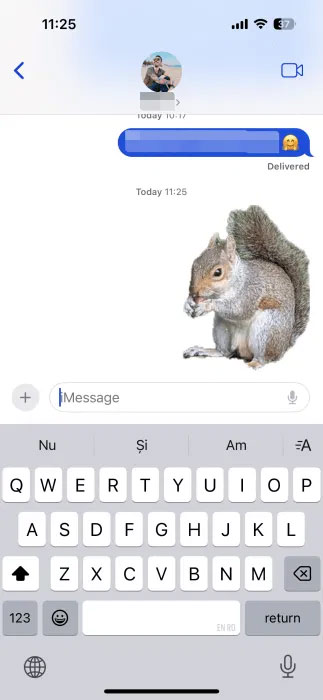
Bước 2:
Google Photos không cho phép bạn lưu nhãn dán để sử dụng sau. Nhãn dán cũng sẽ không hiển thị trong mục Nhãn dán trên iPhone của bạn.
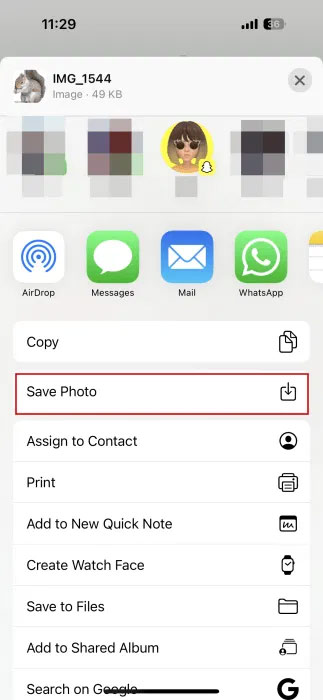
Nhấn vào sticker rồi chọn tiếp biểu tượng chia sẻ ở dưới, sau đó chọn Save Photo trong menu hiển thị để lưu lại sticker này trong album trên iPhone.
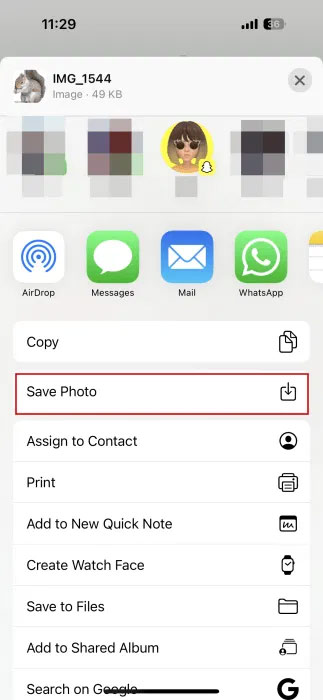
Bây giờ nhãn dán sẽ hiển thị trong ứng dụng Ảnh của bạn. Khi đó bạn có thể sử dụng sticker cho bất cứ ứng dụng nào mình muốn.
Tính năng này hiện chỉ khả dụng cho người dùng iPhone, chưa có trên Android. Trước khi thử, hãy đảm bảo bạn đã cập nhật ứng dụng Google Photos lên phiên bản mới nhất
 Công nghệ
Công nghệ  AI
AI  Windows
Windows  iPhone
iPhone  Android
Android  Học IT
Học IT  Download
Download  Tiện ích
Tiện ích  Khoa học
Khoa học  Game
Game  Làng CN
Làng CN  Ứng dụng
Ứng dụng 





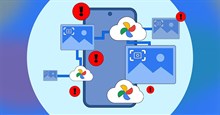












 Linux
Linux  Đồng hồ thông minh
Đồng hồ thông minh  macOS
macOS  Chụp ảnh - Quay phim
Chụp ảnh - Quay phim  Thủ thuật SEO
Thủ thuật SEO  Phần cứng
Phần cứng  Kiến thức cơ bản
Kiến thức cơ bản  Lập trình
Lập trình  Dịch vụ công trực tuyến
Dịch vụ công trực tuyến  Dịch vụ nhà mạng
Dịch vụ nhà mạng  Quiz công nghệ
Quiz công nghệ  Microsoft Word 2016
Microsoft Word 2016  Microsoft Word 2013
Microsoft Word 2013  Microsoft Word 2007
Microsoft Word 2007  Microsoft Excel 2019
Microsoft Excel 2019  Microsoft Excel 2016
Microsoft Excel 2016  Microsoft PowerPoint 2019
Microsoft PowerPoint 2019  Google Sheets
Google Sheets  Học Photoshop
Học Photoshop  Lập trình Scratch
Lập trình Scratch  Bootstrap
Bootstrap  Năng suất
Năng suất  Game - Trò chơi
Game - Trò chơi  Hệ thống
Hệ thống  Thiết kế & Đồ họa
Thiết kế & Đồ họa  Internet
Internet  Bảo mật, Antivirus
Bảo mật, Antivirus  Doanh nghiệp
Doanh nghiệp  Ảnh & Video
Ảnh & Video  Giải trí & Âm nhạc
Giải trí & Âm nhạc  Mạng xã hội
Mạng xã hội  Lập trình
Lập trình  Giáo dục - Học tập
Giáo dục - Học tập  Lối sống
Lối sống  Tài chính & Mua sắm
Tài chính & Mua sắm  AI Trí tuệ nhân tạo
AI Trí tuệ nhân tạo  ChatGPT
ChatGPT  Gemini
Gemini  Điện máy
Điện máy  Tivi
Tivi  Tủ lạnh
Tủ lạnh  Điều hòa
Điều hòa  Máy giặt
Máy giặt  Cuộc sống
Cuộc sống  TOP
TOP  Kỹ năng
Kỹ năng  Món ngon mỗi ngày
Món ngon mỗi ngày  Nuôi dạy con
Nuôi dạy con  Mẹo vặt
Mẹo vặt  Phim ảnh, Truyện
Phim ảnh, Truyện  Làm đẹp
Làm đẹp  DIY - Handmade
DIY - Handmade  Du lịch
Du lịch  Quà tặng
Quà tặng  Giải trí
Giải trí  Là gì?
Là gì?  Nhà đẹp
Nhà đẹp  Giáng sinh - Noel
Giáng sinh - Noel  Hướng dẫn
Hướng dẫn  Ô tô, Xe máy
Ô tô, Xe máy  Tấn công mạng
Tấn công mạng  Chuyện công nghệ
Chuyện công nghệ  Công nghệ mới
Công nghệ mới  Trí tuệ Thiên tài
Trí tuệ Thiên tài